Določitev napake »DPC WATCHDOG VIOLATION« v operacijskem sistemu Windows 8
Pojavil se je modri zaslon in besede "DPC WATCHDOG VIOLATION" - kaj to pomeni in kako se z njo ukvarjati? Ta napaka pripada kategoriji kritične in je zelo težko oceniti. Težava s kodo 0x00000133 se lahko pojavi na kateri koli stopnji računalnika. Bistvo napake je v odlaganju odklona klicev (DPC), ki ogroža izgubo podatkov. Zato operacijski sistem samodejno prekine svoje delo s sporočilom o napaki.
Vsebina
Popravite napako »DPC WATCHDOG VIOLATION« v operacijskem sistemu Windows 8
Začnimo se spoprijeti z nepričakovanim problemom. Najpogostejši vzroki za kritično napako "DPC WATCHDOG VIOLATION" so:
- Poškodbe strukture registra in sistemskih datotek;
- Pojav slabih sektorjev na trdem disku;
- Nepravilnosti RAM-modulov;
- Pregrevanje grafične kartice, procesorja in severnega mosta matične plošče;
- Konflikt med storitvami in programi v sistemu;
- Nerazumno povečanje frekvence procesorja ali video adapterja;
- Zastareli gonilniki naprav;
- Okužuje računalnik z zlonamerno kodo.
Poskusimo uporabiti sistematičen pristop za prepoznavanje in odpravo neuspeha.
1. korak: Zagon OS v varnem načinu
Ker normalno delovanje sistema ni več mogoče, morate za ponovno oživitev in odpravljanje težav vnesti varen način sistema Windows.
- Znova zaženite računalnik in po opravljenem preizkusu BIOS-a pritisnite kombinacijo tipk Shift + F8 na tipkovnici.
- Po nalaganju v varnem načinu se prepričajte, da zaženete sistemsko skeniranje zlonamernih kod z uporabo katerega koli protivirusnega programa.
- Če ni zaznana nobena nevarna programska oprema, nadaljujte z naslednjim korakom.
2. korak: Onemogoči hiter zagon
Zaradi neustrezne stabilnosti operacijskega sistema Windows 8 se lahko pojavi privzeta napaka zaradi privzetega načina hitrega zagona. Onemogočite to možnost.
- Z miško z desno tipko miške odprete kontekstni meni in tam izberite nadzorno ploščo .
- Na naslednji strani pojdite na razdelek »Sistem in varnost«.
- V oknu "Sistem in varnost" nas zanima naprava "Napajanje" .
- V odprtem oknu v levem stolpcu kliknite vrstico »Dejanja gumbov za napajanje«.
- Zaščito sistema odstranimo s klikom na "Spreminjanje parametrov, ki trenutno niso na voljo . "
- Potrdite polje v polju »Omogoči hitri zagon« in potrdite dejanje s tipko »Shrani spremembe« .
- Ponovno zaženite računalnik. Če se napaka ne odpravi, poskusite z drugo metodo.
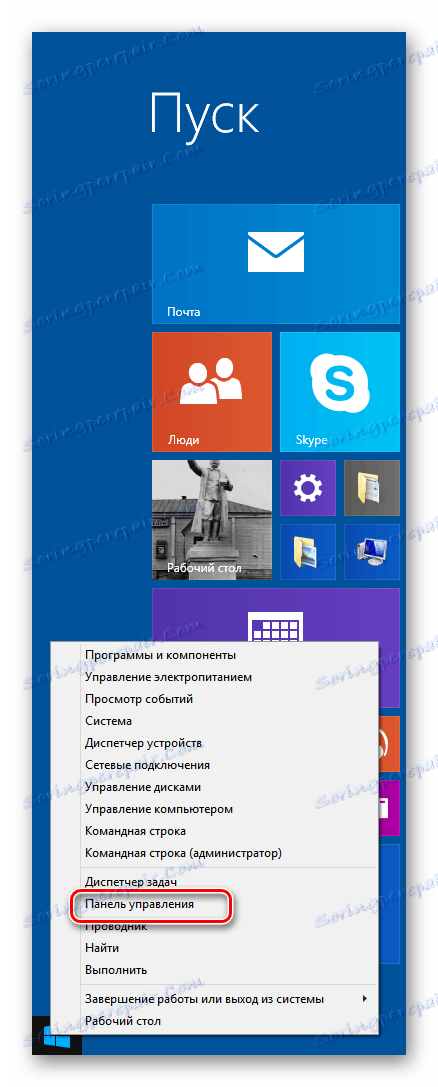
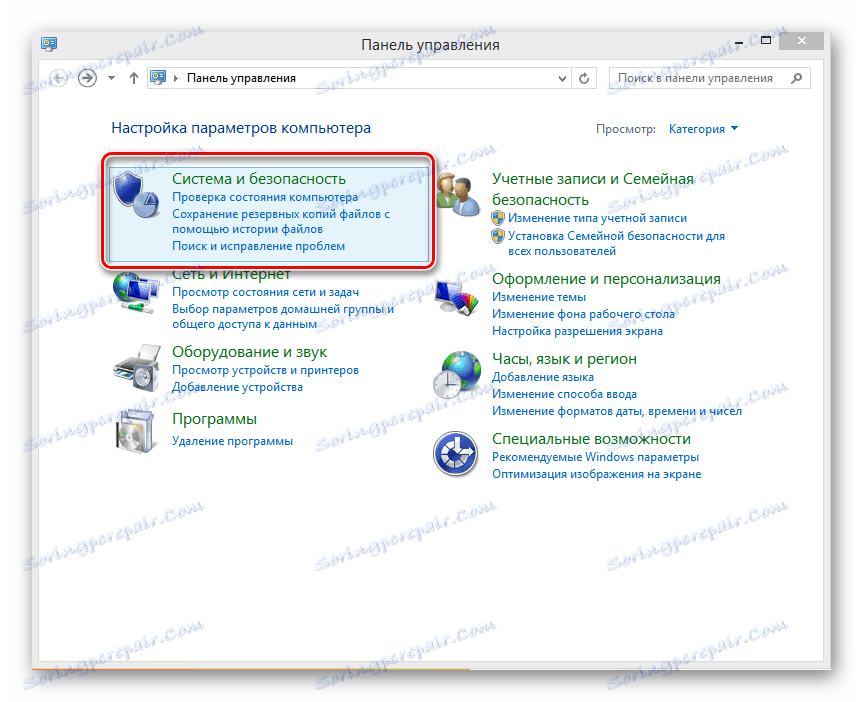
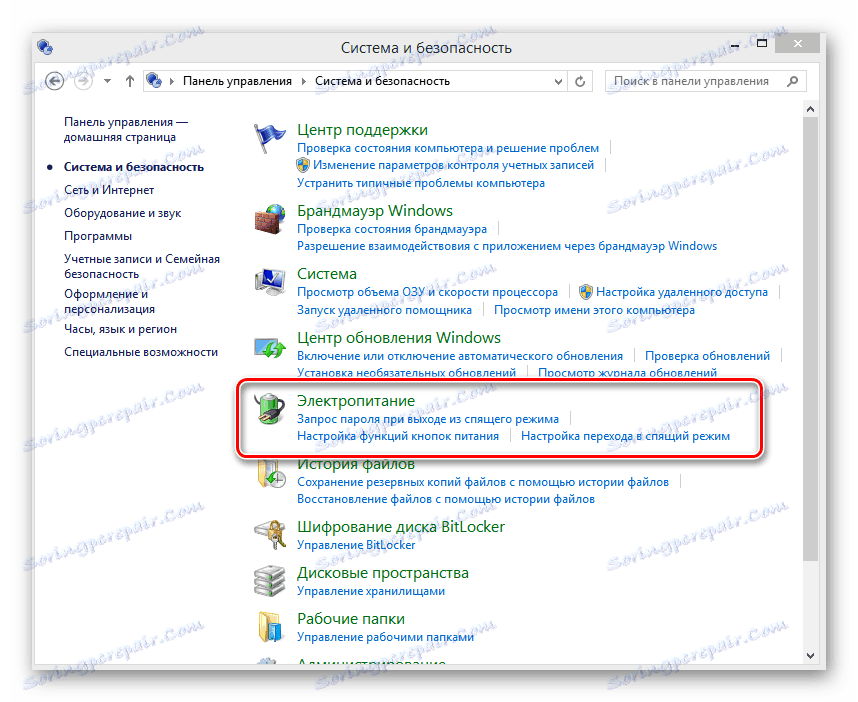
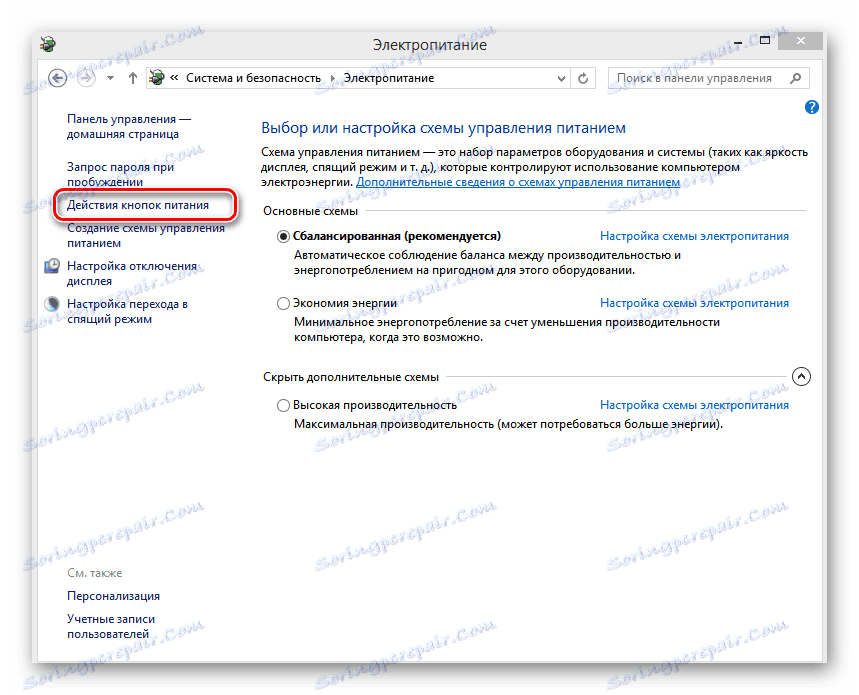
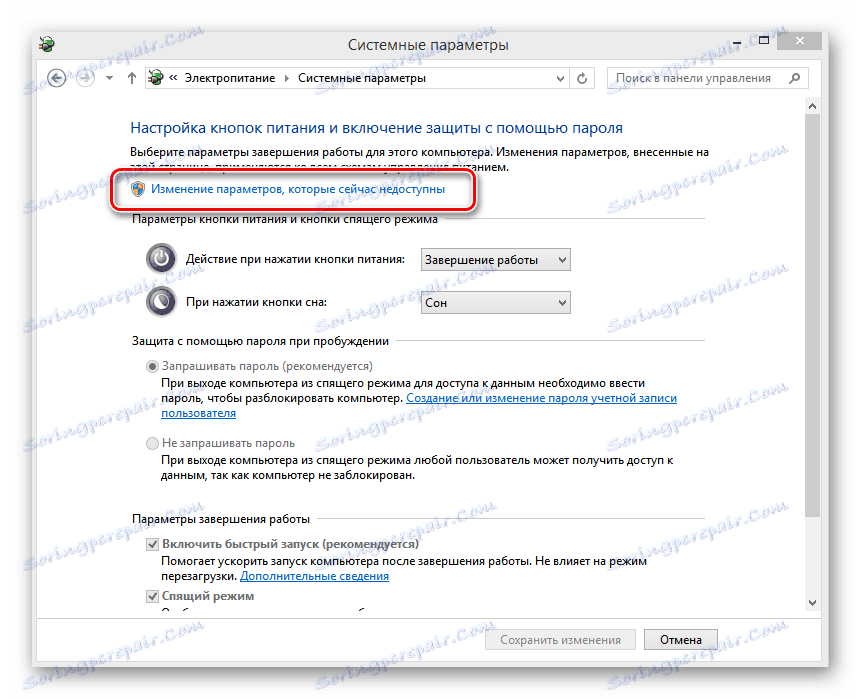
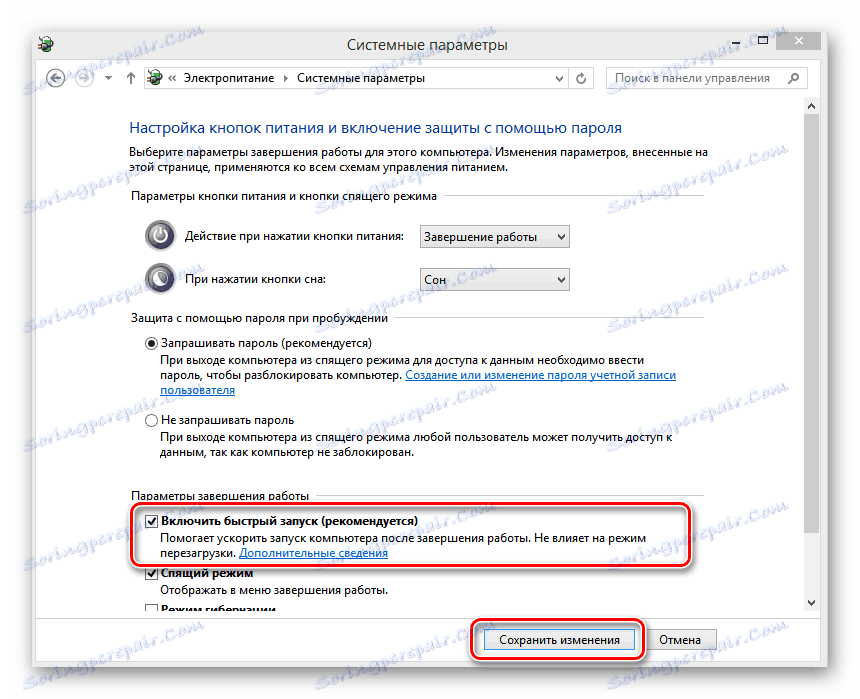
3. korak: Posodobite gonilnike
Napaka »DPC WATCHDOG VIOLATION« je pogosto povezana z nepravilnim upravljanjem nadzornih datotek naprave, integriranih v sistem. Preverite stanje opreme v upravitelju naprav.
- Z desno tipko miške kliknite gumb »Start« in izberite »Upravitelj naprav« .
- V upravitelju naprav dosledno in natančno spremljamo prisotnost vprašanj in klicev na seznamu opreme. Posodabljamo konfiguracijo.
- Poskušamo posodobiti gonilnike glavnih naprav, saj je v zastareli različici, še posebej nezdružljiva z operacijskim sistemom Windows 8, da je lahko skrivnost problema skrita.
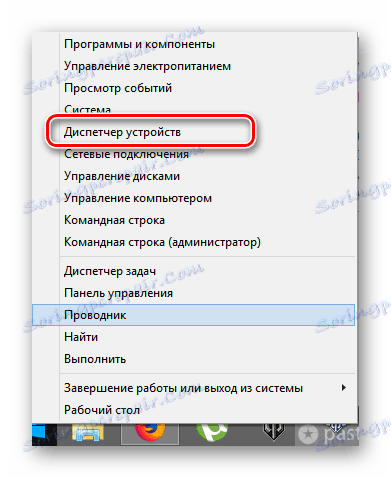
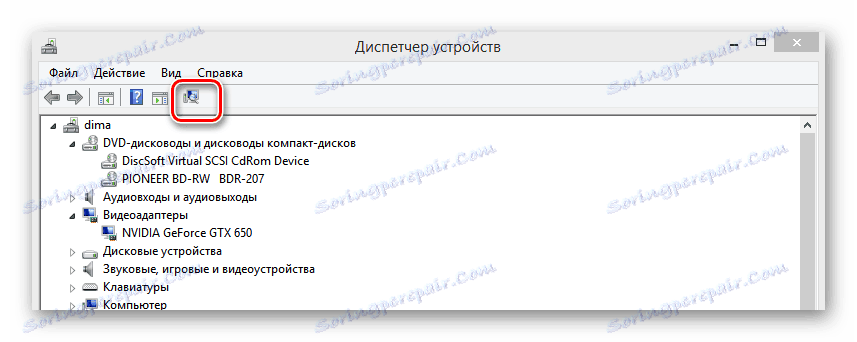

4. korak: Preverjanje temperature
Zaradi nepremišljenega prekomernega pospeševanja PC-modulov, slabega prezračevanja sistema sistemske enote se lahko oprema pregreje. Ta indikator je treba preveriti. To lahko storite v kateri koli programski opremi tretje osebe, ki je zasnovana za diagnosticiranje računalnika. Na primer Speccy .
- Prenesite, namestite in zaženite program. Pogledamo temperaturo delovnih naprav. Posebno pozornost posvečamo procesorju.
- Pazite na ogrevanje matične plošče.
- Preverite stanje videokartice.
- Če se pregrevanje ne odpravi, pojdite na naslednjo metodo.
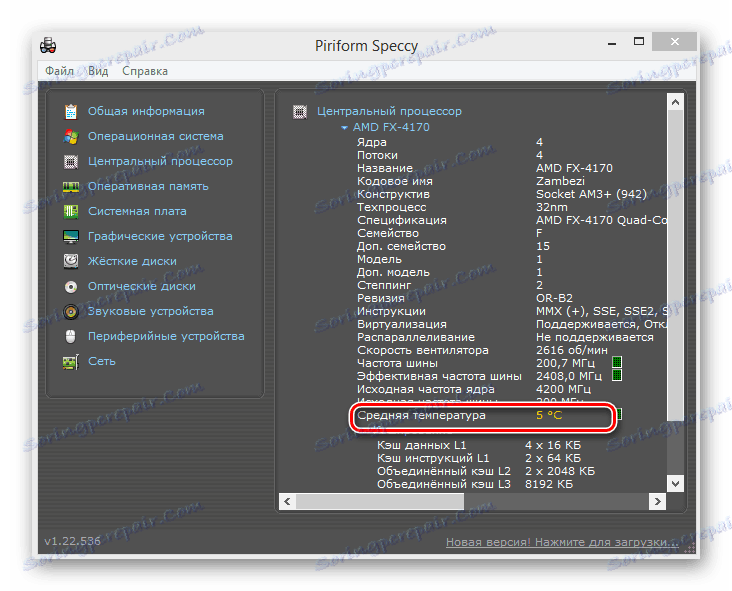
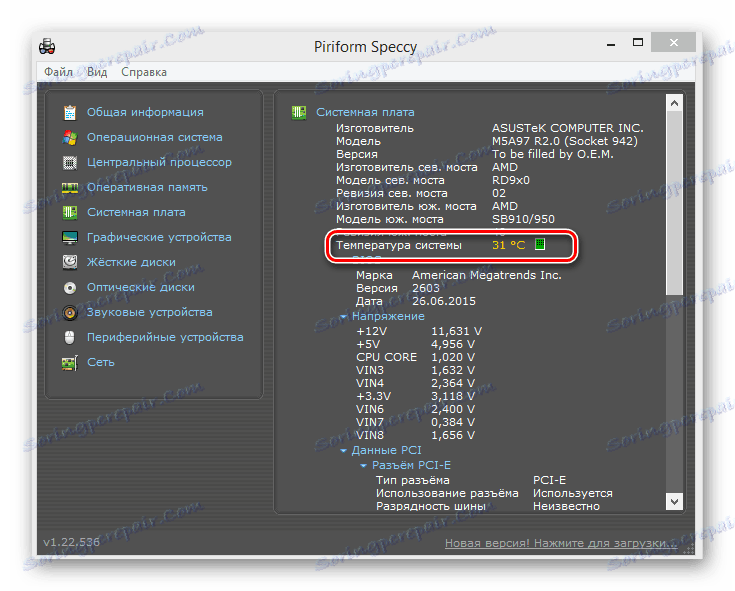
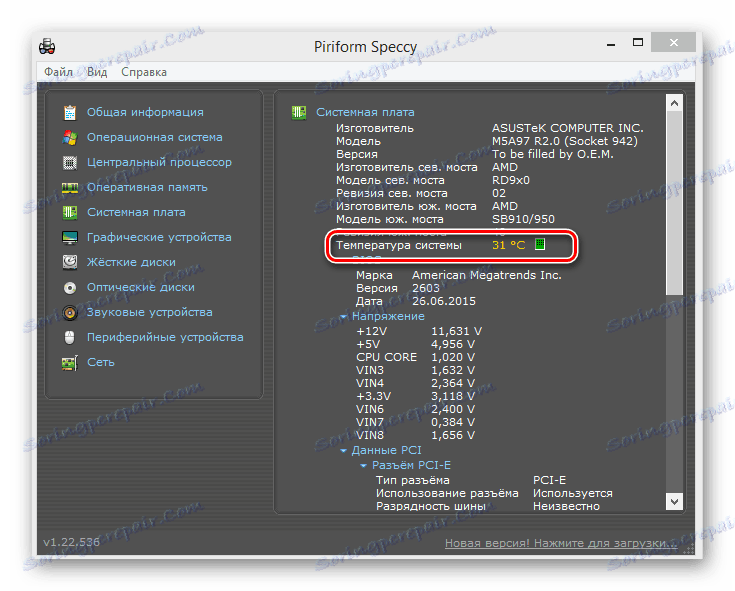
Glej tudi:
Normalna delovna temperatura predelovalcev različnih proizvajalcev
Delovne temperature in pregrevanje video kartic
Več podrobnosti:
Rešite problem pregrevanja procesorja
Odpravite pregrevanje video kartice
5. korak: aplikacija SFC
Za preverjanje nespremenljivosti sistemskih datotek uporabljamo pripomoček SFC, vgrajen v Windows 8, ki bo skeniral particijo trdega diska in samodejno popravil številne zlomljene komponente OS. Uporaba te metode je zelo produktivna v primeru težav s programsko opremo.
- Pritisnite kombinacijo tipk Win + X in v kontekstnem meniju imenujemo ukazno vrstico z administratorskimi pravicami.
- V ukazni vrstici vnesite
sfc/scannowin zaženite postopek s tipko »Enter« . - Ko je skeniranje zaključeno, pogledamo rezultate in znova zaženemo računalnik.
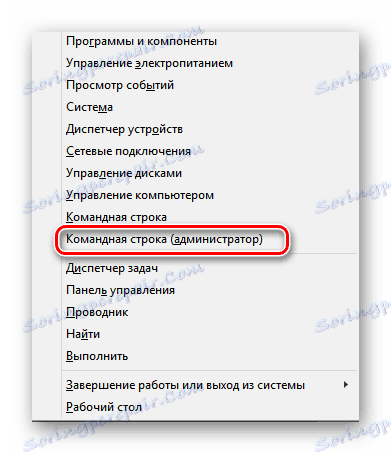


6. korak: Preverite in defragmentirajte trdi disk
Napaka je lahko povezana z visoko razdrobljenostjo datotek na trdem disku ali s prisotnostjo slabih sektorjev. Zato morate z uporabo vgrajenih sistemskih orodij preveriti in defragmentirati particije na trdem disku.
- Če želite to narediti, kliknite RMB na gumbu »Start«, pokličite meni in pojdite v Raziskovalec.
- V Raziskovalcu z desno miškino tipko kliknite sistemski obseg in izberite »Lastnosti« .
- V naslednjem oknu pojdite na zavihek "Service" in izberite "Check" .
- Po končanem optičnem branju in v slabih sektorjih obnovimo disketo defragmentacije diska.
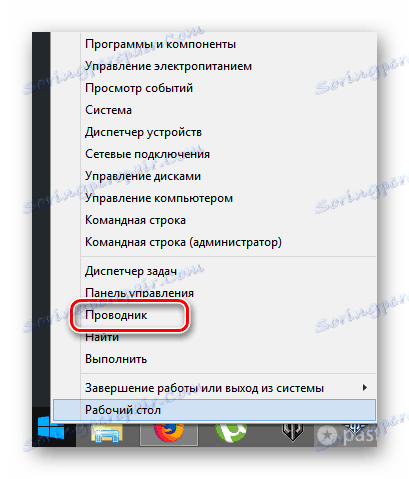
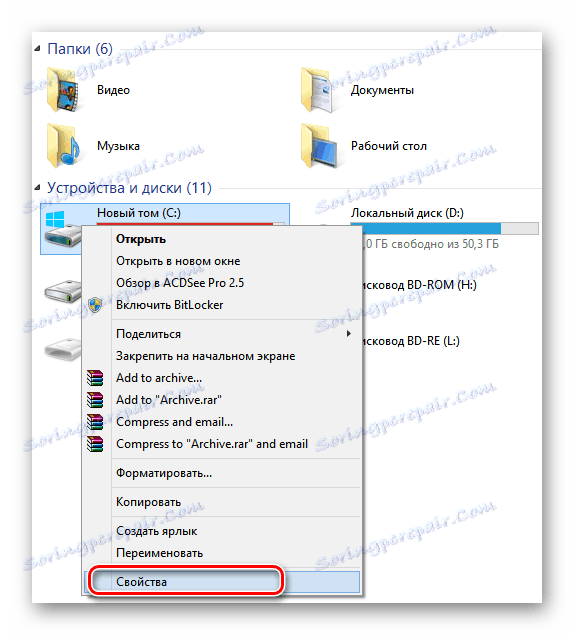
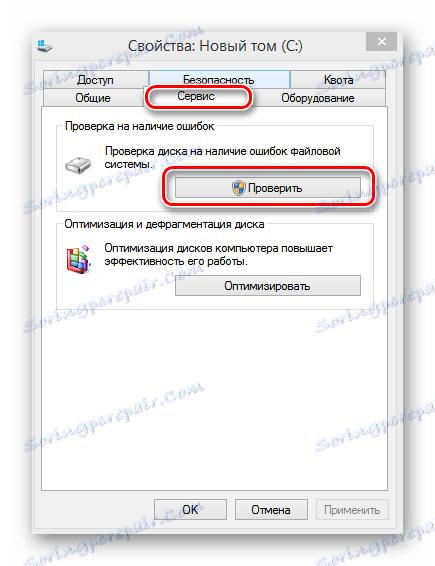

7. korak: Popravite ali znova namestite sistem
To je logičen način za odpravo neuspeha - je poskusiti se vrniti na zadnjo delovno različico operacijskega sistema Windows 8. Vrnitev na obnovitveno točko.
Več podrobnosti: Kako obnoviti sistem Windows 8
Če okrevanje ni pomagalo, ostane popolnoma vnovično nameščen sistem in je zagotovljeno, da se znebite napake »DPC WATCHDOG VIOLATION« , če je to posledica težav v računalniškem delu računalnika.
Več podrobnosti: Namestitev operacijskega sistema Windows 8
Korak 8: Preizkušanje in zamenjava RAM-modulov
Napaka "DPC WATCHDOG VIOLATION" je lahko posledica nepravilnega delovanja RAM- jev, nameščenih na matični plošči računalnika. Poskusite jih zamenjati v režah, odstraniti eno od letvic in slediti, kako se sistem po tem zaganja. Prav tako lahko preverite delovanje RAM-a s programsko opremo drugih proizvajalcev. Fizično okvare RAM modulov je treba zamenjati.
Več podrobnosti: Kako preveriti RAM za delovanje
Ko poskušate uporabiti vseh osem zgoraj navedenih metod, boste verjetno odpravili napako »DPC WATCHDOG VIOLATION« iz vašega računalnika. V primeru težav s strojno opremo s katero koli opremo, se boste morali obrniti na strokovnjake za popravilo osebnega računalnika. Da, in pazite, overclocking frekvenc procesorja in video kartice.